
Якщо у вас давно є телефон Android, швидше за все завантажили велику кількість програм У той же самий. Хоча багато з них ви, можливо, з часом видалили або перестали використовувати. Інформація, яку хочуть знати багато користувачів, - це кількість програм, які вони мають або мали на телефоні. Оскільки підрахувати їх вручну не можна, оскільки ми видалили багато з них, є й інші рішення.
Google сам надає нам інструмент для цього. Завдяки цьому ми будемо чудово знати кількість програм, які ми маємо на Android. Нам просто потрібно зайти на панель керування Google. У цьому розділі ми знаходимо цю інформацію. Ви хочете знати, як отримати до нього доступ?
Це те, що ми збираємось доступ з нашого облікового запису Google. Для цього ви можете отримати до нього доступ ця посилання. Вас попросять увійти до нього, якщо ви цього ще не зробили. На екрані ми отримуємо серію розділів. У цьому випадку нас цікавить особиста інформація та конфіденційність. Тому ми натискаємо на нього.
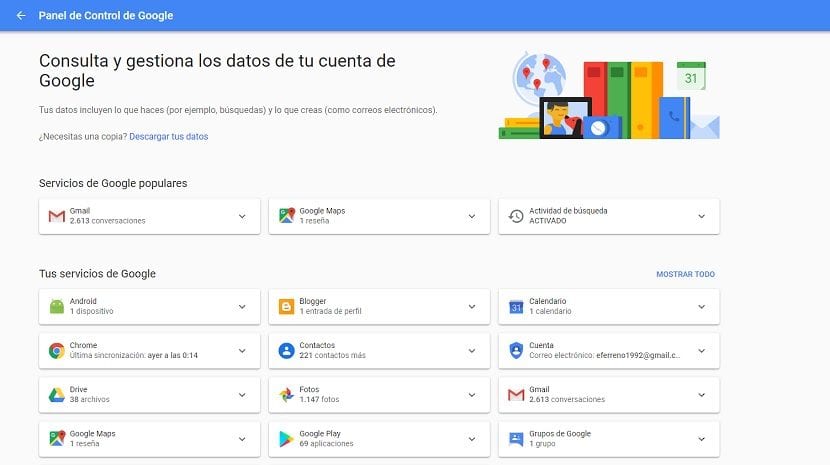
Коли ми входимо в нього, нам потрібно дивитись на ліву панель екрана. Існує ряд варіантів. Той, хто нас цікавить у цій справі, називається «Керуйте своєю інформацією Google«, Знайдений у цьому розділі Особистої інформації та діяльності. Клацнувши по ній, ми побачимо нові параметри на екрані, якщо трохи опустимося вниз, побачимо, що з’явиться розділ під назвою Панель управління.
Тому ми входимо в цю панель управління. У ньому ми знаходимо всі дані про діяльність сервісів Google. Якщо ми хочемо знати, скільки програм ми встановили на своєму телефоні Android, ми повинні перейдіть до блоку Google Play. Це саме те саме, де нам показується ця інформація.
The кількість програм, а також показує, яка була останньою програмою який ви встановили на своєму телефоні Android. Це лише інформаційна інформація, але вона може бути корисною для нас, щоб дізнатися більше про те, як ми використовували свій телефон з часом. Швидше за все, деякі з них є цими основними програмами.
Перегляньте програми, встановлені на вашому мобільному телефоні
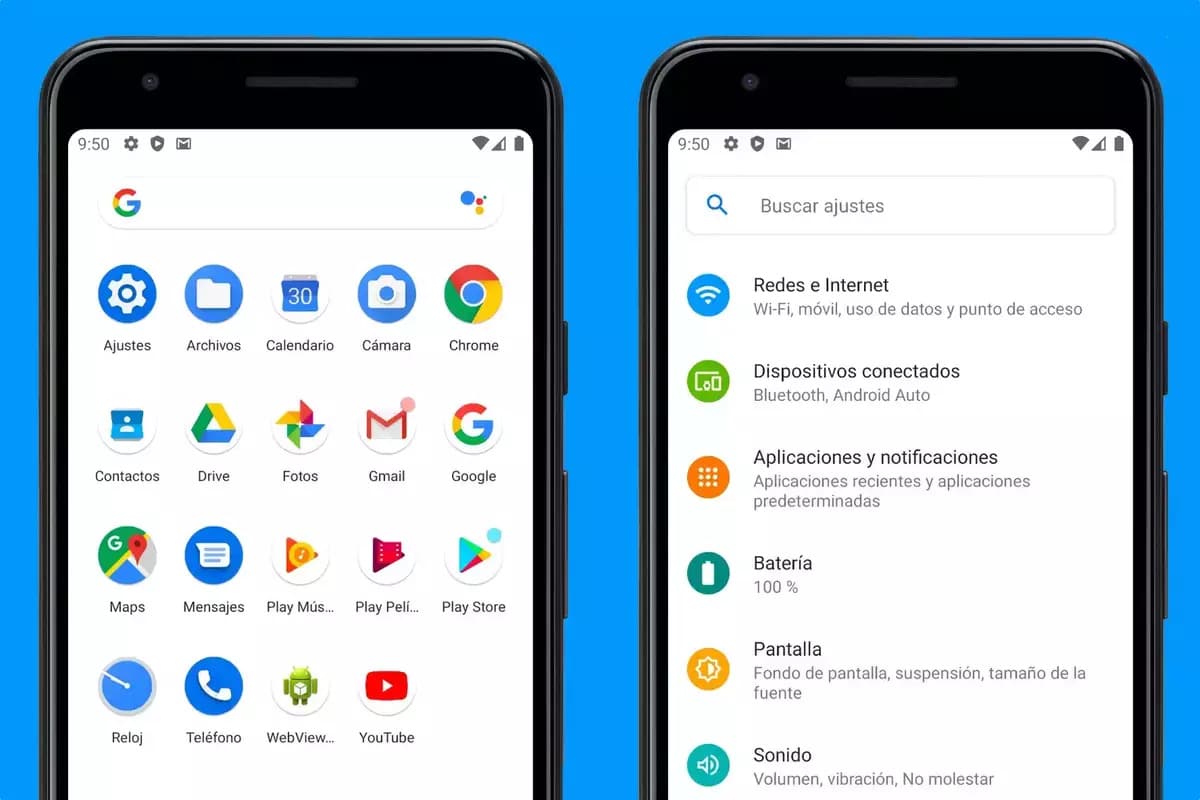
Знайте програми, які ви встановили на вашому мобільному пристрої простим способом, перейшовши в «Програми» в налаштуваннях терміналу. Зазвичай у ньому вказується точна кількість, а також назва кожного з них, що дозволяє видалити ті, якими ви не користуєтеся, і мати більше місця для зберігання.
Зокрема, ви повинні пройти через «Інформацію про програму», вкладка з такою назвою зазвичай є за замовчуванням у всіх брендах, іноді з іншою конкретною. Це зміниться в залежності від версії Android, які розвивалися в цьому сенсі, що зараз нормально.
Щоб знайти цю інформацію, виконайте такі дії:
- Розблокуйте пристрій і натисніть «Налаштування» на своєму пристрої
- Після цього переходимо до опції «Програми», вона знаходиться в першій
- Після цього перейдіть до «Програми» та побачите номер у верхньому правому куті, він зазвичай розміщує програми, встановлені на вашому терміналі, якщо ні, ви можете знайти це в попередньому меню
- Інший варіант - опублікувати їх вручну, хоча ймовірно, що це буде позначено в самих налаштуваннях, як тільки ви введете
Важливо зазначити, що чим більше програм ви встановите, тим більше буде місця Те, що вони займають це в нашому сховищі, яке заповнить це, і це не є позитивним моментом. Видаліть з телефону ті, якими ви не користуєтеся, а потім виконайте очищення за допомогою «Оптимізатора», який зазвичай встановлюється на вашому телефоні спеціально.
Кількість додатків, встановлених за допомогою інструменту
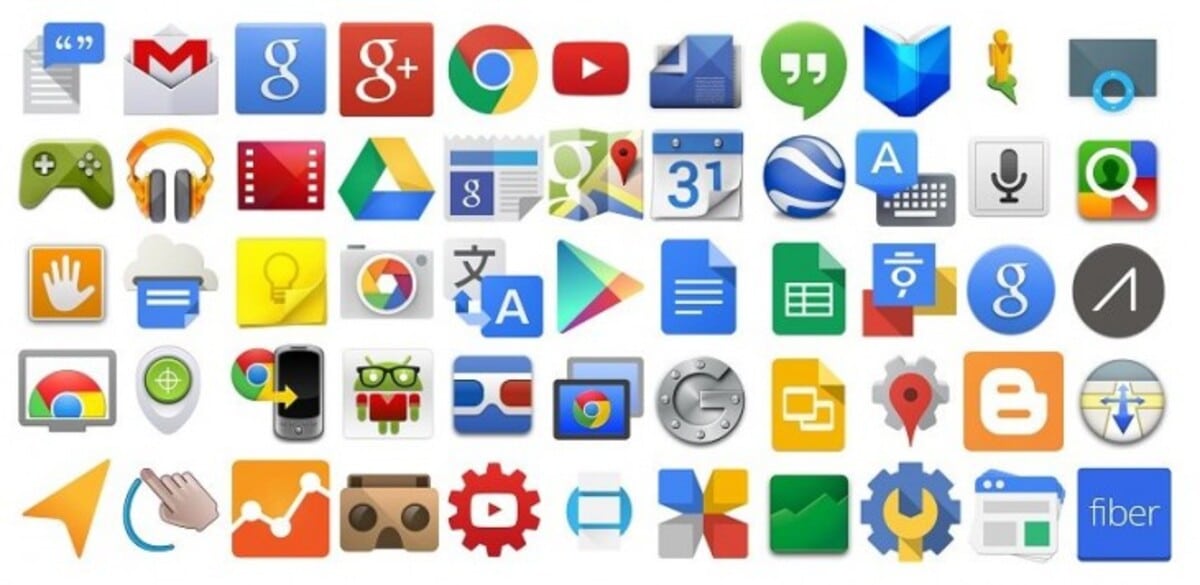
Одним із застосунків, які варті для нас у такому випадку, є програми оновлення від Ersun Software, який, окрім підрахунку кожного з них, у тому числі встановлених виробником, робить це з тими, які ви завантажили. Він робить це за допомогою лічильника у верхній частині, надаючи вам ці та інші дані, такі як оновлення, якщо необхідно, серед інших деталей, таких як зайнята пам’ять.
Ця утиліта безкоштовна, вона може бути корисною, щоб дізнатися все про інструменти, як про ті, які у вас є, так і про їхнє призначення та про необхідність видалити її, оскільки вона не відповідає інструкціям безпеки. Це програма, яка, незважаючи на те, що вона не надто ефектна, але досить функціональна для того, що ми шукаємо.
Користуватися нею просто, завантаживши та встановивши її, просто відкрийте програму і зачекайте, поки кожен із них завантажиться, таким чином даючи кількість встановлених програм. У головній домі він повідомить вам, скільки ви встановили, відокремлюючи ті з системи та ті, що з Play Store, а також ті, що з інших джерел, які зазвичай із серверів за межами магазину.
З магазину Play
Логічний спосіб дізнатися про програми, встановлені на вашому телефоні, — зайти в Play Store, хоча це може здатися не таким, але він підкаже вам, які з них ви завантажили з часом. Магазин - це одна з речей, з якою слід розраховувати, офіційний спосіб дізнатися про утиліти, завантажені до певного моменту.
Якщо ви хочете виконати цей процес, ви повинні зробити наступне:
- Ви повинні мати розблокований телефон
- Після цього кроку перейдіть до Play Store
- Натисніть на своєму профілі або в листі або у верхньому правому зображенні
- Якщо ви ввійшли, перейдіть до «Керування програмами та пристроєм» і натисніть це
- Натисніть «Керувати», і з’являться всі встановлені програми, а також можливі оновлення, доступні на той час
- Порахуйте кожен із них і все, так просто дізнатися, які з них є у вас під рукою
Ви хочете знати, чи мають програми доступ до вашого облікового запису Google? Відкрийте для себе це тут.
